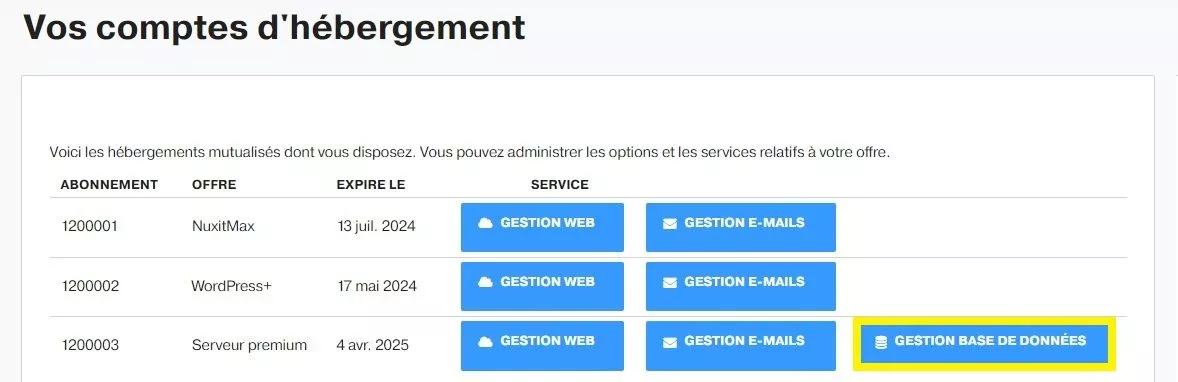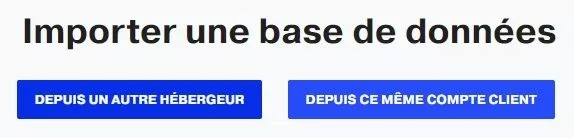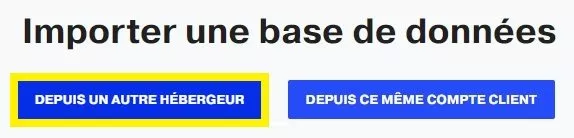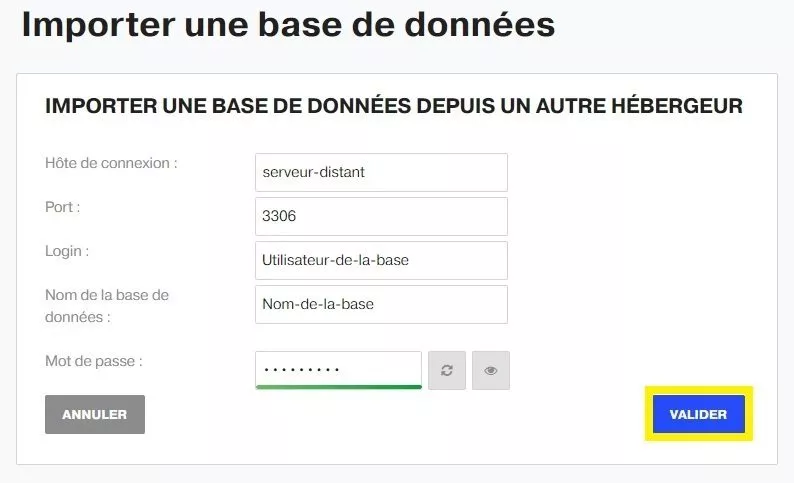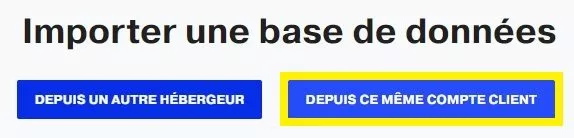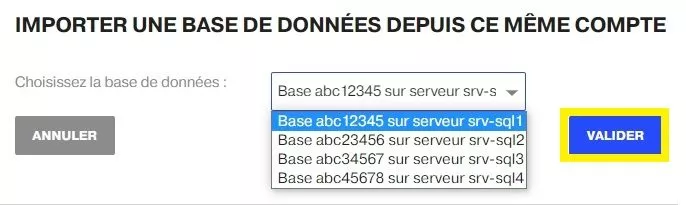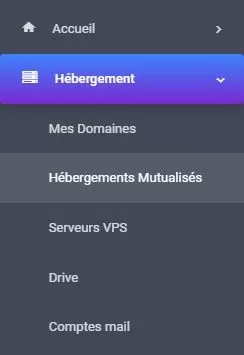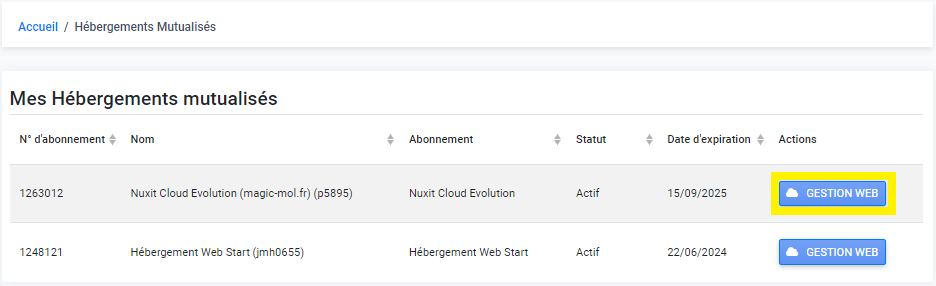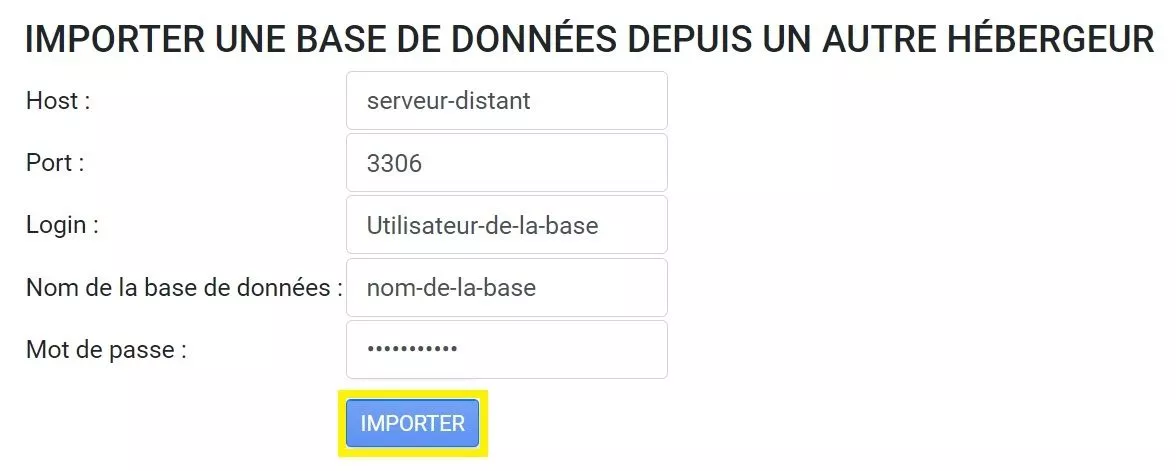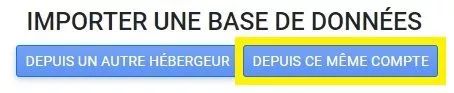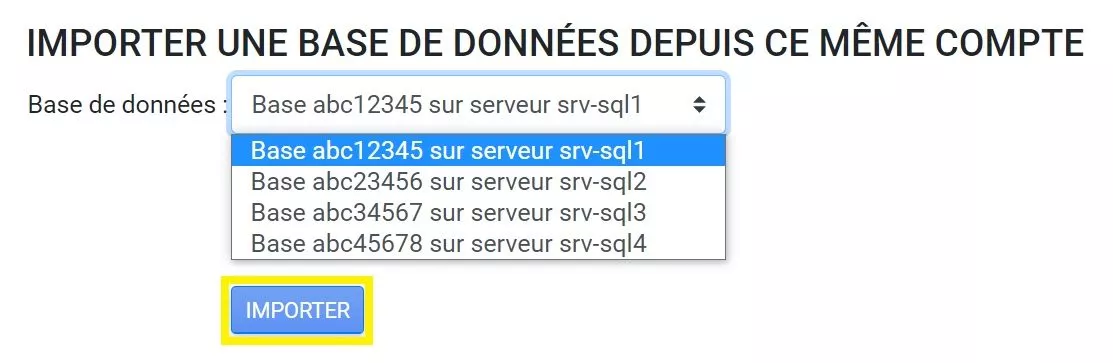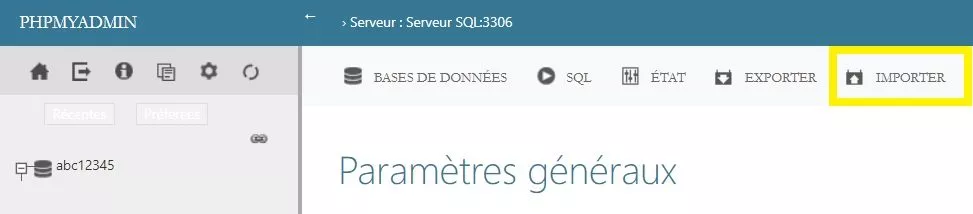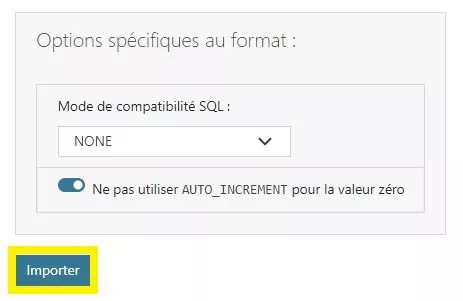En esta guía, veremos cómo importar su base de datos MySQL y colocarla en nuestros servidores.
Importar mi base de datos MySQL
El primer paso es ir a la interfaz de su cliente Magia en línea o Nuxit.
A continuación, haga clic en Alojamiento.
Si tiene una oferta compartida estándar, vaya a GESTIÓN WEB.
Si tiene una oferta privada de MySQL, haga clic en el botón GESTIÓN DE BASES DE DATOS.
En la sección SUS BASES DE DATOS MYSQL pulse el botón IMPORTAR UNA BASE DE DATOS.
Tiene dos opciones para importar una base de datos.
Importación externa
Pulse el botón DE OTRO ANFITRIÓN.
Establezca los parámetros de conexión con el servidor externo que contiene la base de datos. Intente comprobar si el puerto utilizado está abierto en el servidor remoto.
Por último, haga clic en VALIDAR.
Importación interna
Pulse el botón DE LA MISMA CUENTA DE CLIENTE.
Elija la base de datos a importar de la lista propuesta por la interfaz. A continuación, haga clic en VALIDAR para aplicar la importación.
La importación se iniciará y tardará unos minutos en función del tamaño de los datos importados.
Nuevo espacio planetario
Empiece siempre por dirigirse a la interfaz de su cliente Magia en línea o Nuxit.
A continuación, haga clic en el menú Soporte o Dominio Authcode que conducen directamente a la interfaz Planet.
Una vez abierta la interfaz, siga el menú Alojamiento compartido.
Haga clic en GESTIÓN WEB del alojamiento en cuestión.
En la sección Sus bases de datos MySql pulse el botón IMPORTAR UNA BASE DE DATOS.
Tiene dos opciones para importar una base de datos.
Importación externa
Pulse el botón DE OTRO ANFITRIÓN.
Establezca los parámetros de conexión con el servidor externo que contiene la base de datos. Intente comprobar si el puerto utilizado está abierto en el servidor remoto.
Por último, haga clic en VALIDAR.
La importación se iniciará y tardará unos minutos en función del tamaño de los datos importados.
Importación interna
Pulse el botón DE LA MISMA CUENTA DE CLIENTE.
Elija la base de datos a importar de la lista propuesta por la interfaz. A continuación, haga clic en IMPORTAR para aplicar la importación.
La importación se iniciará y tardará unos minutos en función del tamaño de los datos importados.
Métodos alternativos de importación/exportación
A través de PhpMyAdmin
Para importar una base de datos MySQL, es necesario tener un archivo de copia de seguridad con la extensión .sql.
Si tiene un .sql.gzEsto no cambia nada, se puede importar directamente.
En primer lugar, vacíe la base de datos si todavía está llena, para evitar errores de importación.
Acceda a su interfaz PhpMyAdminy luego haga clic en el Importar.
A continuación, haga clic en el botón Elija un archivo. En este punto, basta con encontrar el .sql en la ubicación correcta en su máquina local. Seleccione el archivo y valídelo.
Haga clic en el botón de la parte inferior Importar.
Si tiene un timoutEsto significa que el archivo cargado es grande. Esto se debe a que los recursos son limitados, especialmente para las ofertas compartidas.
Si tiene un alojamiento compartido o su servidor está gestionado, suba el archivo por FTP. Una vez hecho esto, abrir un ticket para pedir a nuestro soporte técnico que lo importe por usted. No olvides especificar el nombre del archivo .sql que ha subido a la cuenta FTP de su suscripción.
Línea de comandos (Premium, VPS, Dedicado)
- Exportación de la(s) base(s) (volcado)
- Restauración básica
- Exportación/importación de bases de datos con compresión/descompresión de archivos sobre la marcha
Comprima los archivos .sql sobre la marcha en gunzip (.gz) para ahorrar espacio que puede utilizar en el momento del volcado:
Y para reimportar estos volcados comprimidos directamente: